Создание тарифного плана с единовременной оплатой
6 мин.
Приложение «Тарифные планы» предлагает несколько различных типов тарифных планов: тарифные планы с единовременным платежом, бесплатные планы и планы с регулярными платежами.
Планы с единовременным платежом — отличный способ предоставить постоянным клиентам доступ к эксклюзивным премиум-услугам и контенту или к скрытым страницам сайта.
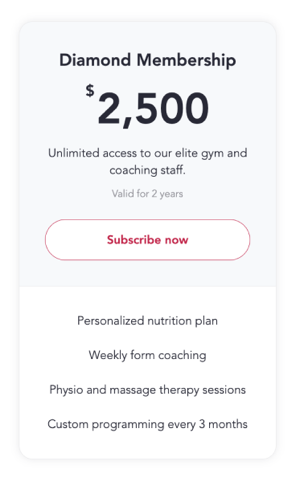
Прежде чем начать
- Сначала добавьте на сайт приложение Тарифные планы.
- Чтобы продавать планы на сайте, вы должны подключить платежную систему. Wix предлагает на выбор различных провайдеров.
- У вас может быть до 75 активных тарифных планов одновременно.
- На сегодняшний день после создания тарифного плана его нельзя удалить. Вы можете проголосовать за добавление этой функции здесь. При этом вы можете скрывать или архивировать планы по мере необходимости и создавать новые планы.
Шаг 1 | Создайте тарифный план
Тарифные планы c единовременным платежом — отличный способ вознаградить постоянных клиентов и предоставить им возможность больше пользоваться вашими услугами. Подключите к планам премиум-услуги или контент, чтобы вознаградить вернувшихся клиентов.
Ниже приведен пример использования тарифных планов в бизнесе
Чтобы создать тарифный план:
- Перейдите в Тарифные планы в панели управления сайтом.
- Нажмите + Создать план.
- Введите название плана.
- (Необязательно) Введите краткое описание плана.
- Добавьте преимущества в разделе Укажите, что входит в план.
Примечание: здесь вы просто рассказываете клиентам о преимуществах плана. Этот раздел не подключает к плану услуги или контент.
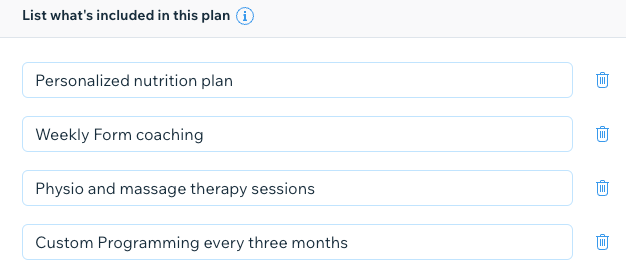
Шаг 2 | Добавьте дополнительные преимущества к плану
После того как вы создали план и перечислили включенные в него преимущества, вы можете подключить к нему услуги и контент.
Преимущества, доступные для подключения к вашему плану, зависят от приложений, установленных на вашем сайте. Например, если у вас есть услуги Wix Bookings, вы можете их подключить. Если у вас нет соответствующего контента или услуг, вы не увидите раздел «Другие преимущества».
Чтобы подключить преимущества к вашему плану:
- Прокрутите вниз до раздела Другие преимущества.
- Установите флажки рядом с услугами или типами контента, которые вы хотите включить в план.
- Добавьте необходимые подробности (например, конкретные услуги, которые входят в план)
Примечание
Подключить страницы сайта можно только после того, как вы закончите создание тарифного плана.
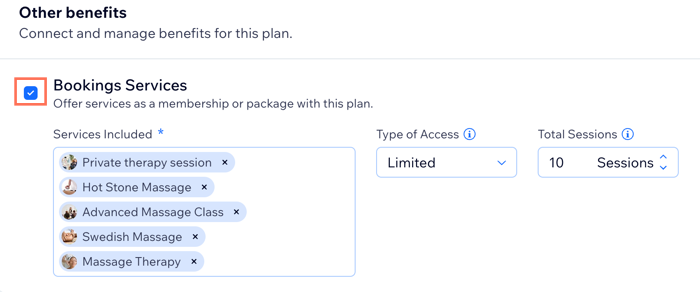
Шаг 3 | Установите стоимость и продолжительность действия вашего плана
Установите, как вы хотите взимать плату за тарифный план и как долго он должен длиться. Рассмотрите возможность снижения цены, чтобы сподвигнуть клиентов на покупку тарифного плана с единовременным платежом.
Чтобы установить цену и продолжительность плана:
- Выберите Единовременный платеж в разделе Варианты оплаты.
- Введите стоимость плана.
- Выберите нужную продолжительность плана в раскрывающемся меню Продолжительность плана. Вы можете выбрать Настроить, чтобы ввести собственную продолжительность.
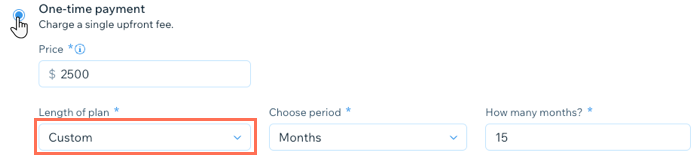
- (Необязательно) Взимайте комиссию за подключение:
- Нажмите, чтобы включить переключатель Комиссия за подключение.
- Введите сумму в поле Единоразовая плата за подключение.
- Введите название комиссии в поле Название комиссии за подключение.
Примечание: мы находимся в процессе выпуска этой функции, но она пока доступна не всем.
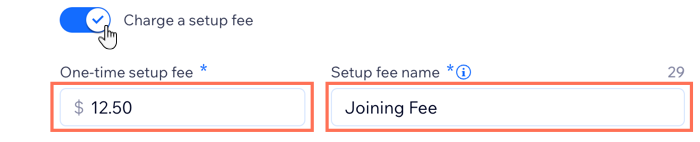
Шаг 4 | Измените настройки плана
После ввода сведений о плане, стоимости и информации о преимуществах вы можете настроить дополнительные параметры. Сделайте свой тарифный план более гибким, позволив клиентам выбрать дату начала или отменять план, если это необходимо. Добавьте политику использования, чтобы объяснить, как работает план и как клиенты могут получить от него максимальную отдачу.
Вы также можете добавить собственные поля формы для сбора дополнительной информации во время оформления заказа и страницу благодарности, чтобы персонализировать процесс приобретения плана.
Чтобы изменить настройки плана:
- Прокрутите вниз до раздела Настройка.
- Решите, как вы хотите поменять настройки плана:
Ограничение в одну покупку
Разрешите отмену плана
Позвольте клиентам выбрать дату начала действия плана
Добавьте правила плана
Добавьте настраиваемые поля формы для заполнения клиентами
Страница благодарности
3. Нажмите Сохранить наверху, чтобы завершить создание плана.
(Необязательно) Шаг 5 | Включите оплату в гостевом режиме
Вы можете разрешить посетителям сайта покупать ваши тарифные планы без регистрации и входа в аккаунт, используя оформление заказа как гость. Это полезно, если ваши планы включают преимущества офлайн, или если клиенты не хотят регистрироваться в качестве пользователей сайта. Это также отличный способ привлечь новых клиентов, которые не уверены, что хотят сразу брать на себя обязательства.
Важно:
Оформление заказа как гость недоступно для планов, которые включают онлайн-контент и услуги. Посетители должны зарегистрироваться в качестве пользователей сайта, чтобы получить доступ к этим преимуществам плана.
Включить оформление заказа как гость
- Перейдите в раздел Настройка в панели управления сайтом.
- Нажмите Настройка тарифных планов.
- Нажмите на вкладку Оформление заказа вверху.
- Активируйте переключатель Оформить заказ как гость внизу, чтобы люди могли покупать план без регистрации или входа на ваш сайт.
- Нажмите Сохранить

Что дальше?

Почему бы не создать купон для продвижения нового плана? Нажмите значок Другие действия  рядом с новым планом в разделе Тарифные планы.Подробнее о создании купонов для тарифных планов.
рядом с новым планом в разделе Тарифные планы.Подробнее о создании купонов для тарифных планов.
 рядом с новым планом в разделе Тарифные планы.Подробнее о создании купонов для тарифных планов.
рядом с новым планом в разделе Тарифные планы.Подробнее о создании купонов для тарифных планов. 

